سال ها پیش با سرچ هر کلمه در گوگل مجموعه ای از موضوعات مختلف نمایش داده می شد که برخی از آنها غیر اخلاقی بودند یا با خشونت همراه بودند. مدتی است که جستجوی ایمن یا Safe search به عنوان قابلیتی در گوگل که محتوای نامناسب را حذف می کند، بطور پیش فرض فعال شده و جستجوهای گوگل با فیلتر خاصی نمایش داده می شوند. گرچه این ویژگی در برخی موارد بویژه برای افرادی که کودک خردسال دارند، بسیار مناسب است اما عملکرد کاربران در اینترنت را محدود می کند. در این مقاله از مگ تک می خواهیم نحوه غیرفعال کردن جستجوی ایمن گوگل را آموزش دهیم.
خاموش کردن جستجوی ایمن
قبل از برداشتن جستجوی ایمن اطمینان پیدا کنید که این قابلیت در گوشی شما فعال است یا نه.
- برای این کار در گوشی خود وارد مرورگر گوگل شوید و عبارت Safe search را جستجو کنید
- از بین تیترهایی که برای شما نمایش داده می شود You Safe Search settings را انتخاب کنید
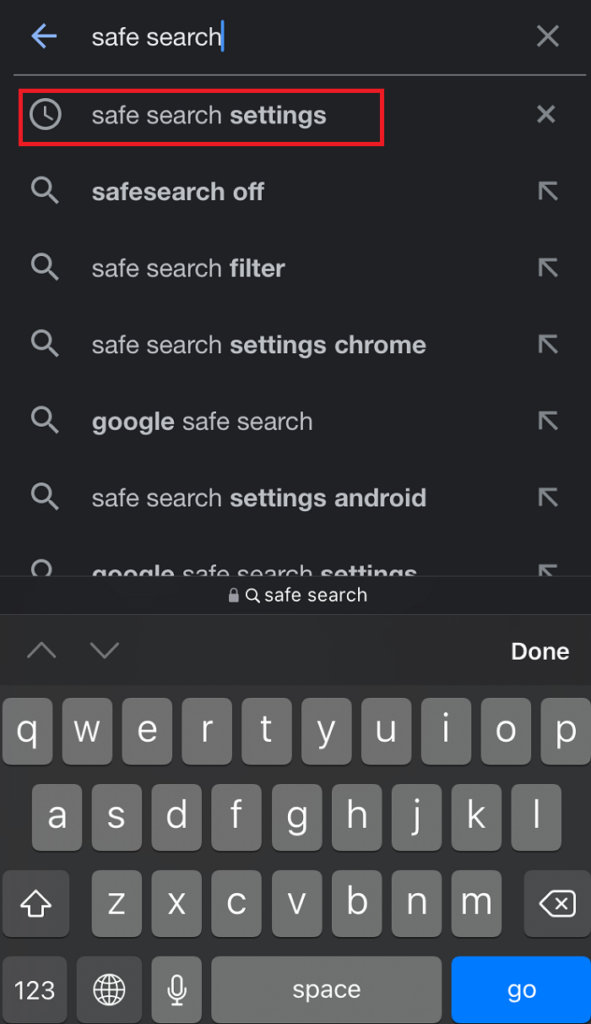
- روشن بودن گزینه on به این معنی است که جستجوی ایمن گوگل شما در گوشی فعال است.
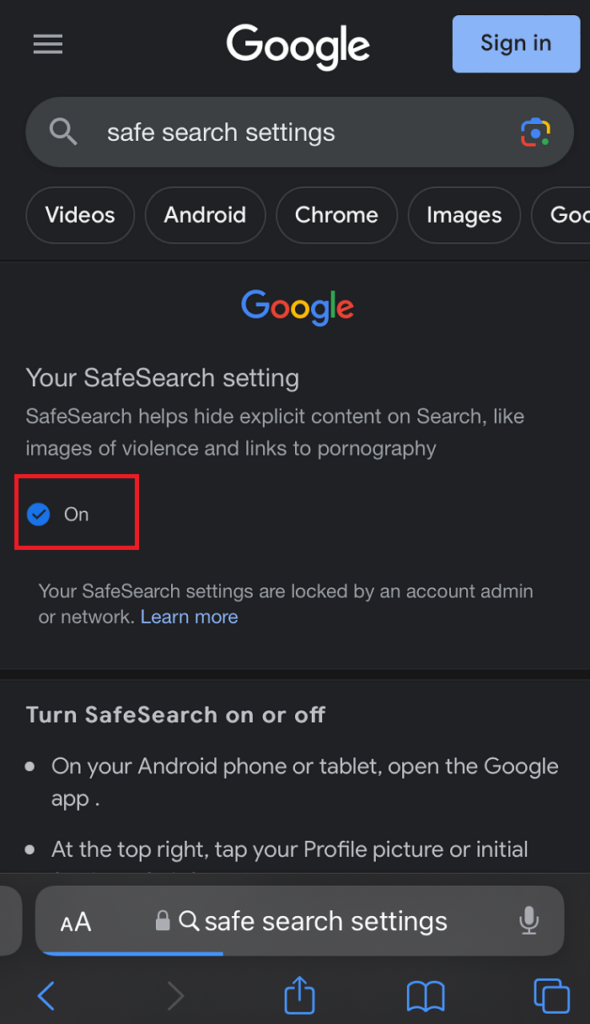
ممکن است به جای گزینه فعال on، با عبارت (You don’t have permission to change your SafeSearch setting. It’s locked by the device or network that you are browsing on) به معنی (شما مجوز تغییر تنظیمات SafeSearch خود را ندارید. توسط دستگاه یا شبکه ای که در حال مرور آن هستید قفل شده است) را مشاهده کنید.
آموزش خاموش کردن جستجوی ایمن گوگل
مدتی است که قفل شدن جستجوی ایمن در ایران چالش هایی را به همراه داشته است. زیرا با وجود امتیازاتی که دارد، در برخی موارد به اشتباه نتایج سرچ را فیلتر می کند و دسترسی ما را به محتوای مورد نظر محدود می سازد.
حالا چگونه جستجوی ایمن قفل شده را باز کنیم؟
ساده ترین روش برای باز کردن غیرفعال کردن جستجوی ایمن در گوگل این است که وارد صفحه ناشناس گوگل شوید و در پایین صفحه settings و سپس search settings را انتخاب کنید
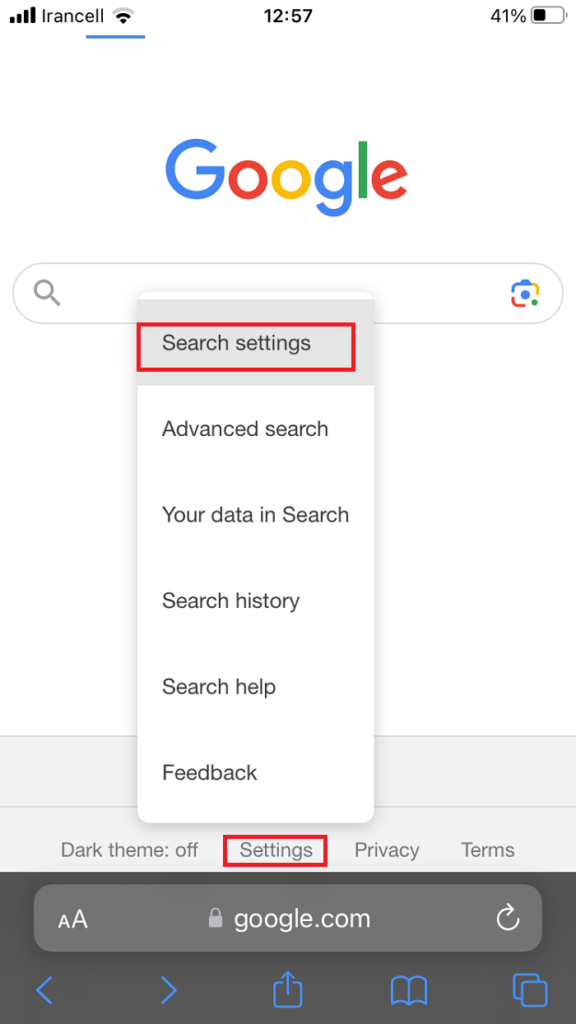
حالا در بخش safe search این گزینه را خاموش کنید
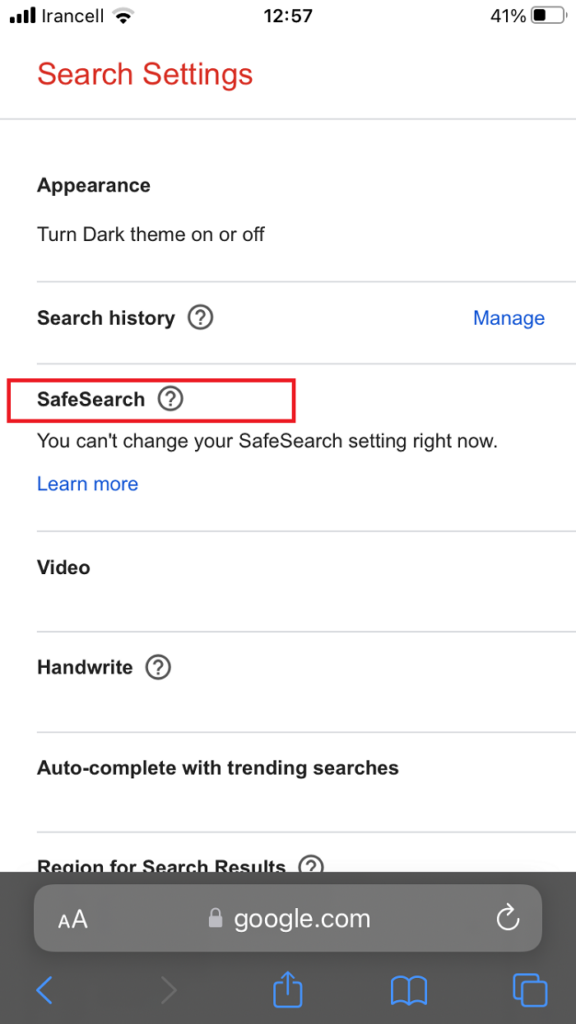
در پایین صفحه دکمه save را فشار دهید تا safe search شما در گوگل غیرفعال شود.
غیر فعالسازی safe search در ایفون
در ادامه مراحل غیرفعال کردن جستجوی ایمن گوگل در آیفون را بهمراه عکس توضیح داده ایم:
- ورود به بخش سافاری Safari در تنظیمات گوشی
برنامه تنظیمات آیفون خود را باز کنید و پس از کشیدن انگشت به پایین، روی Safari ضربه بزنید
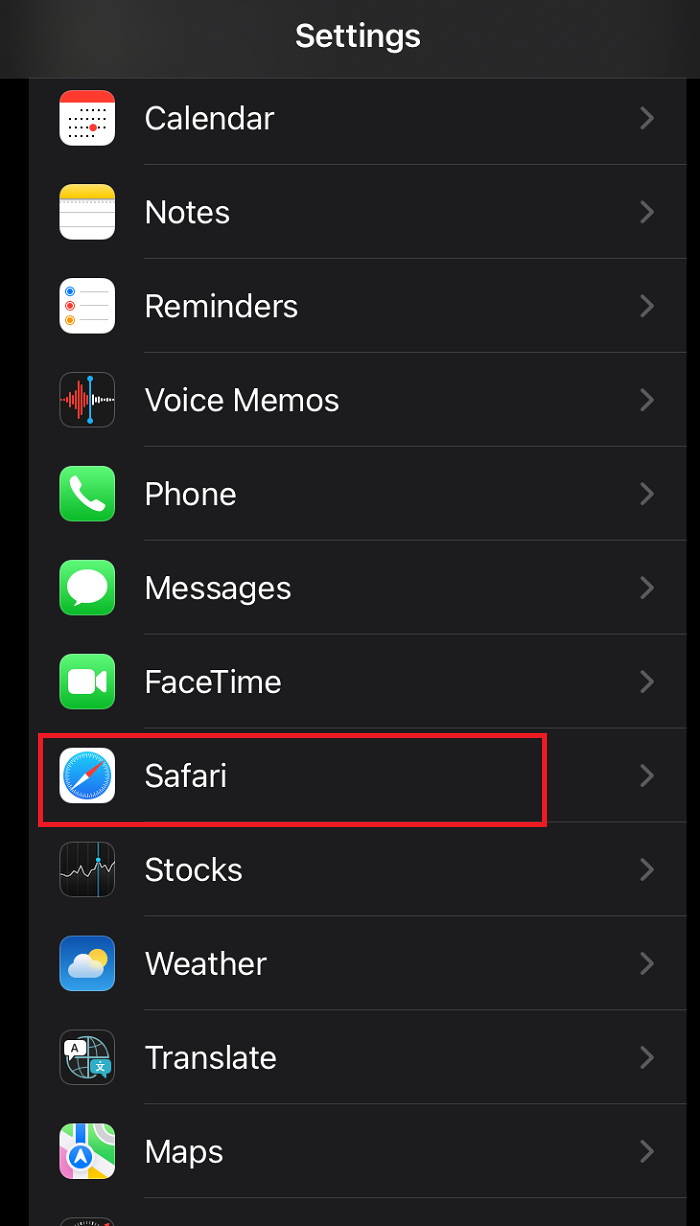
- ورود به بخش Advanced
در صفحه سافاری، به پایین بروید و روی Advanced کلیک کنید
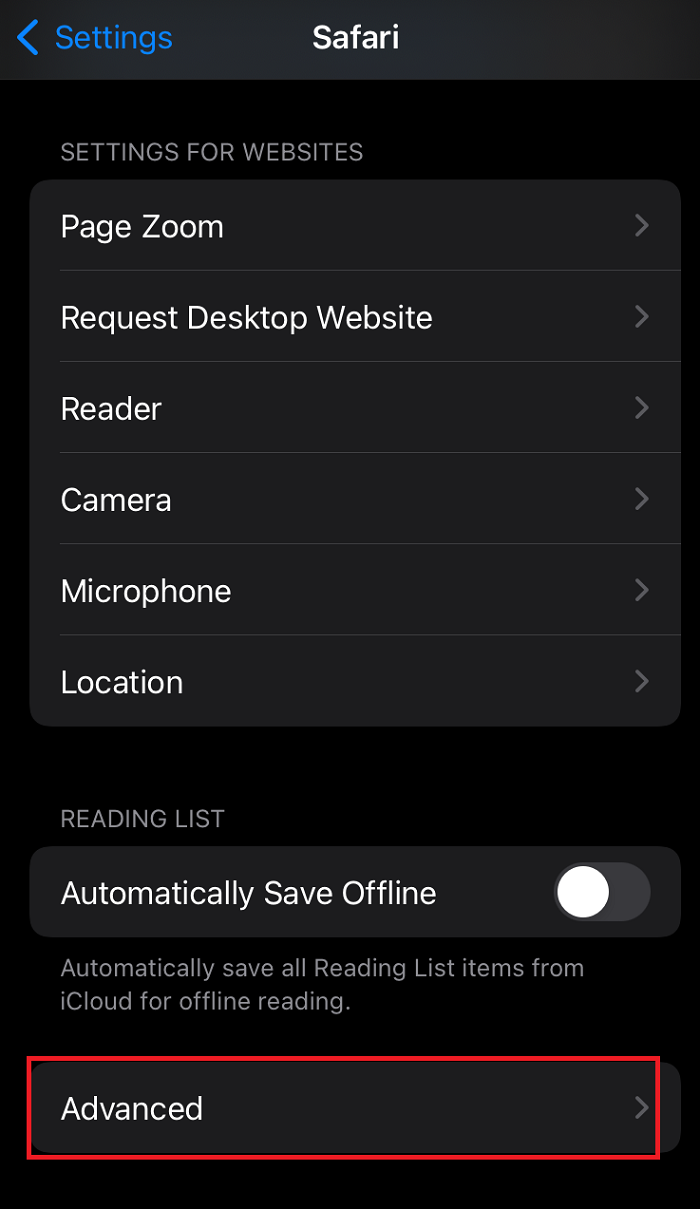
- انتخاب web data
روی Web Data کلیک کنید
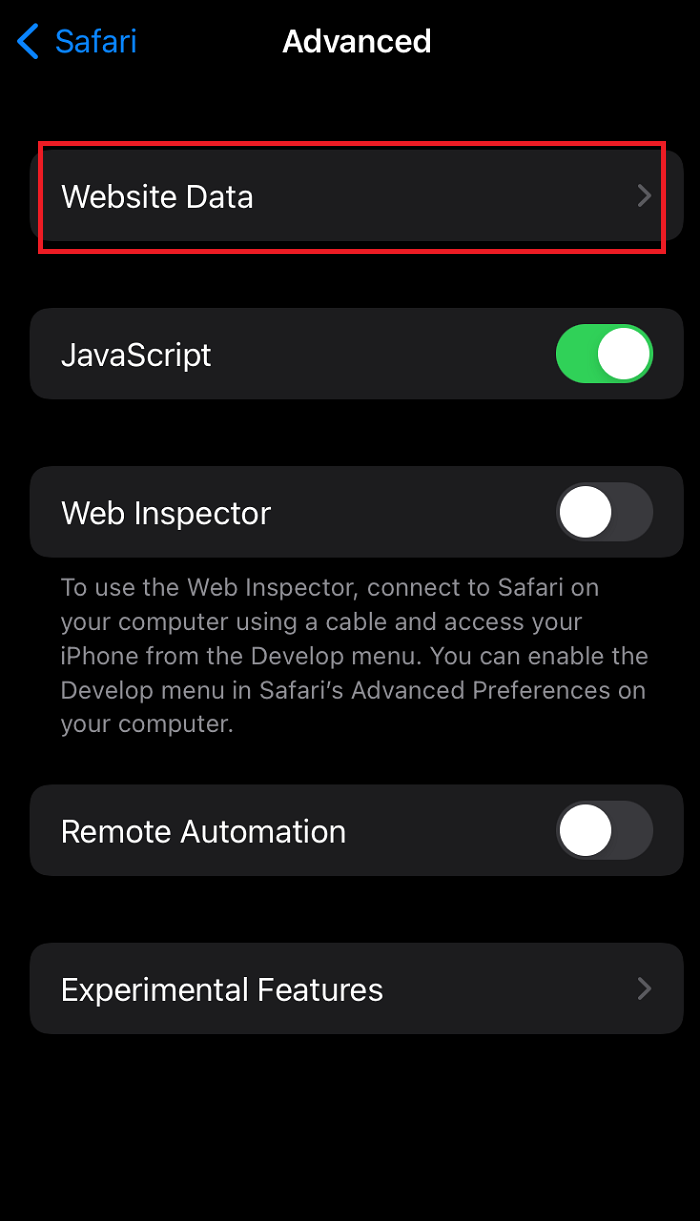
- حذف همه سرچ های گوگل
در مرحله پنجم روی Remove All Website Data ضربه بزنید
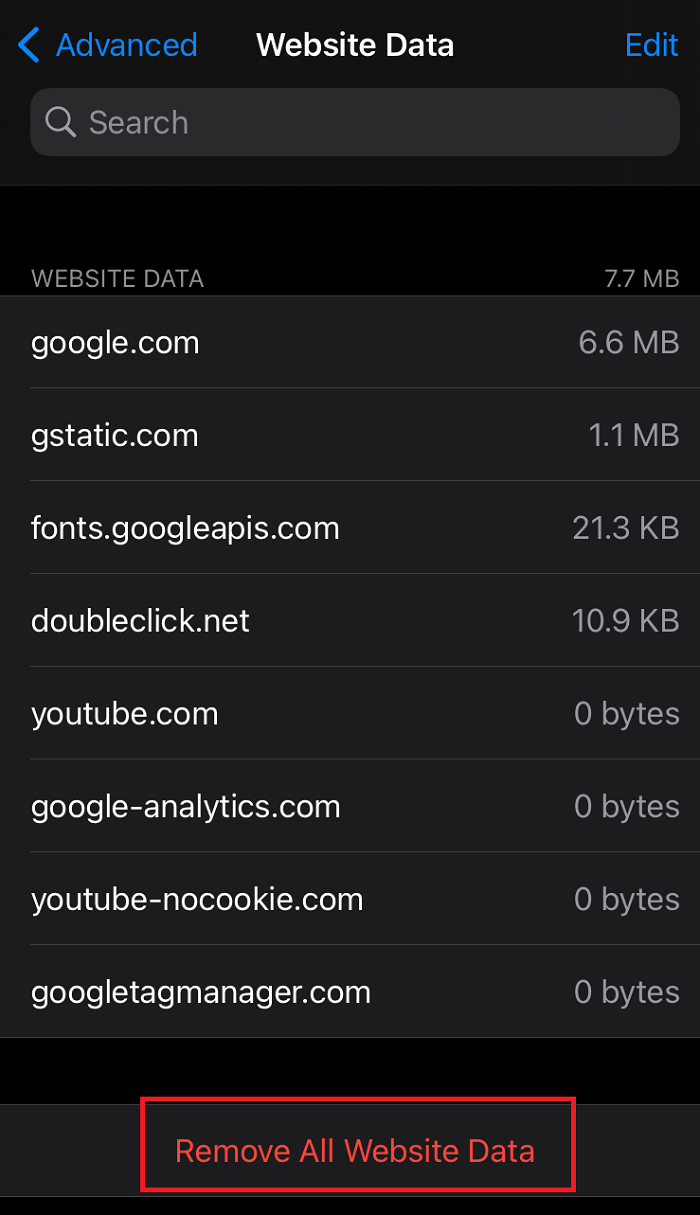
- تایید حذف
برای تایید روی Remove Now در کادر پاپ آپ ضربه بزنید
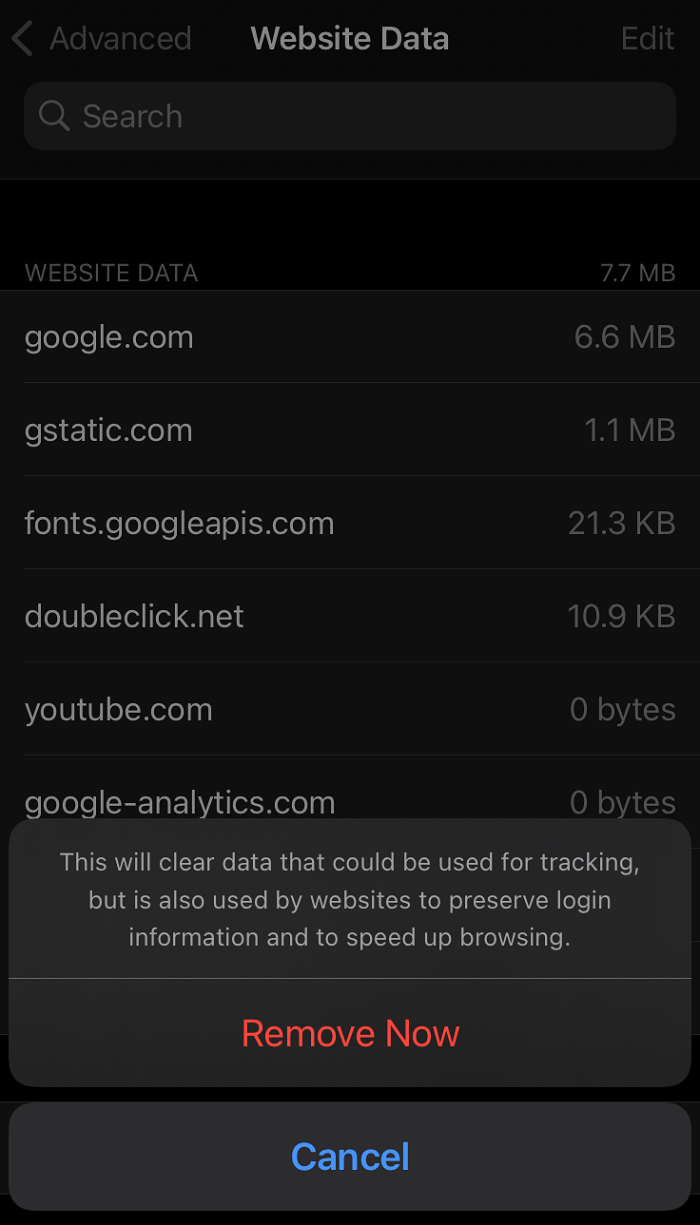
- پاک کردن داد های safari
به صفحه سافاری برگردید و یک بار دیگر به پایین مرور کنید. گزینه Clear History and Website Data را انتخاب کنید
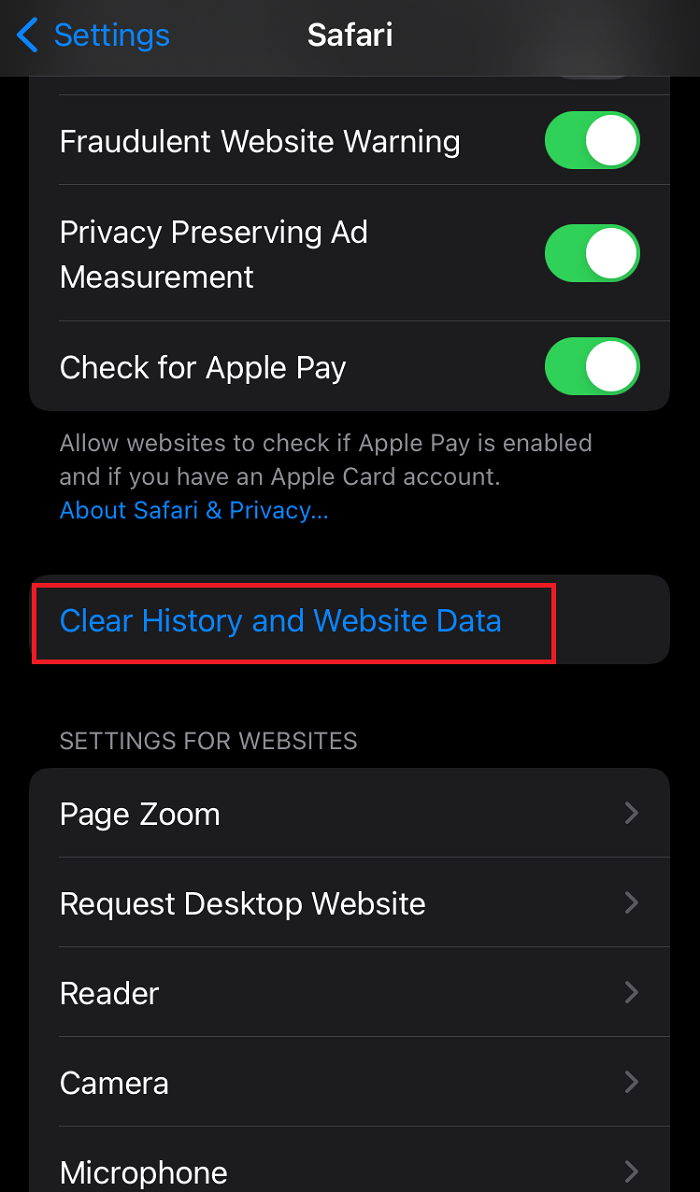
- ورود به بخش Screen Time
به برنامه Settings برگردید و Screen Time را از لیست انتخاب کنید
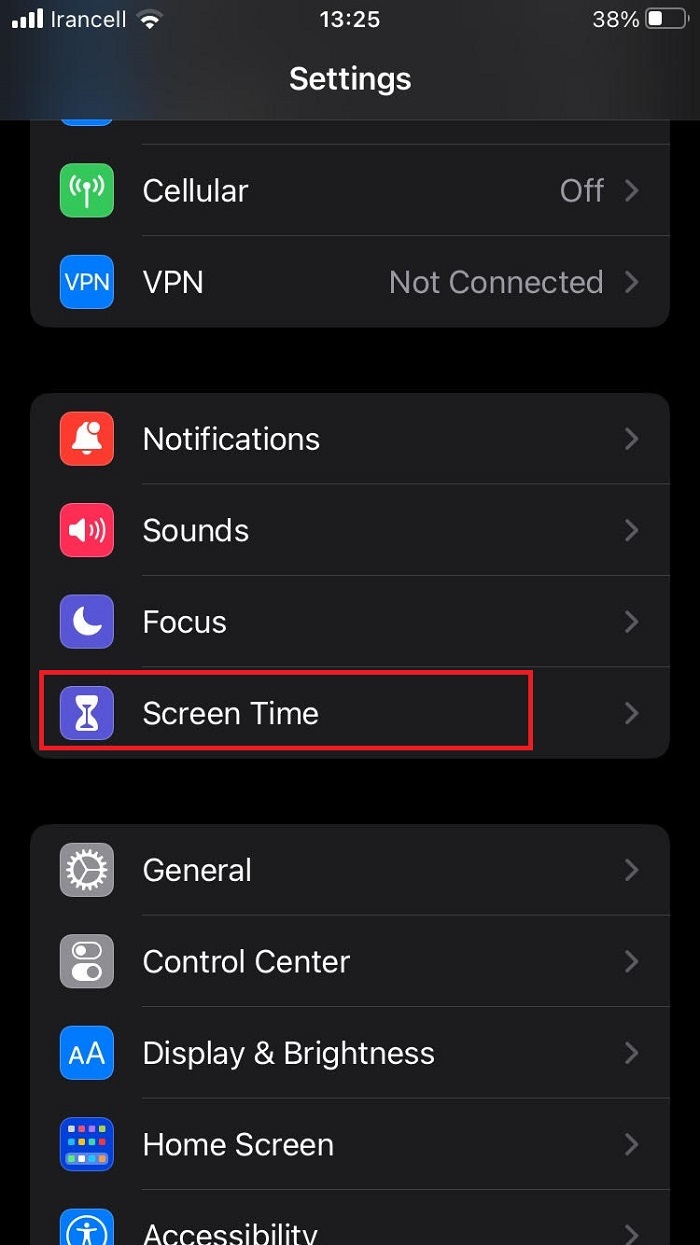
- فعال کردن دکمه های بخش screen time
دکمه continue را بزنید و سپس گزینه this is my phone را انتخاب کنید. با این کار گزینه های screen time برای شما فعال می شوند
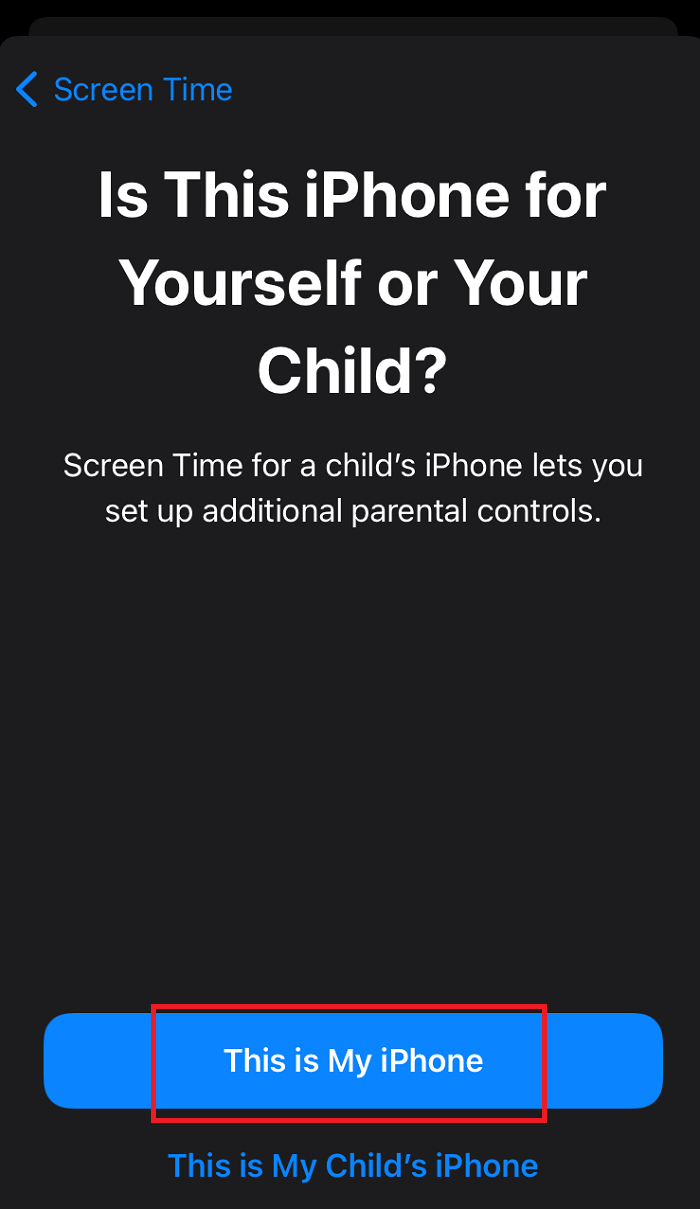
- انتخاب گزینه محدودیت های محتوا و حریم خصوصی
دکمه Content & Privacy Restrictions را فشار دهید و در صورت درخواست، رمز عبور خود را وارد کنید
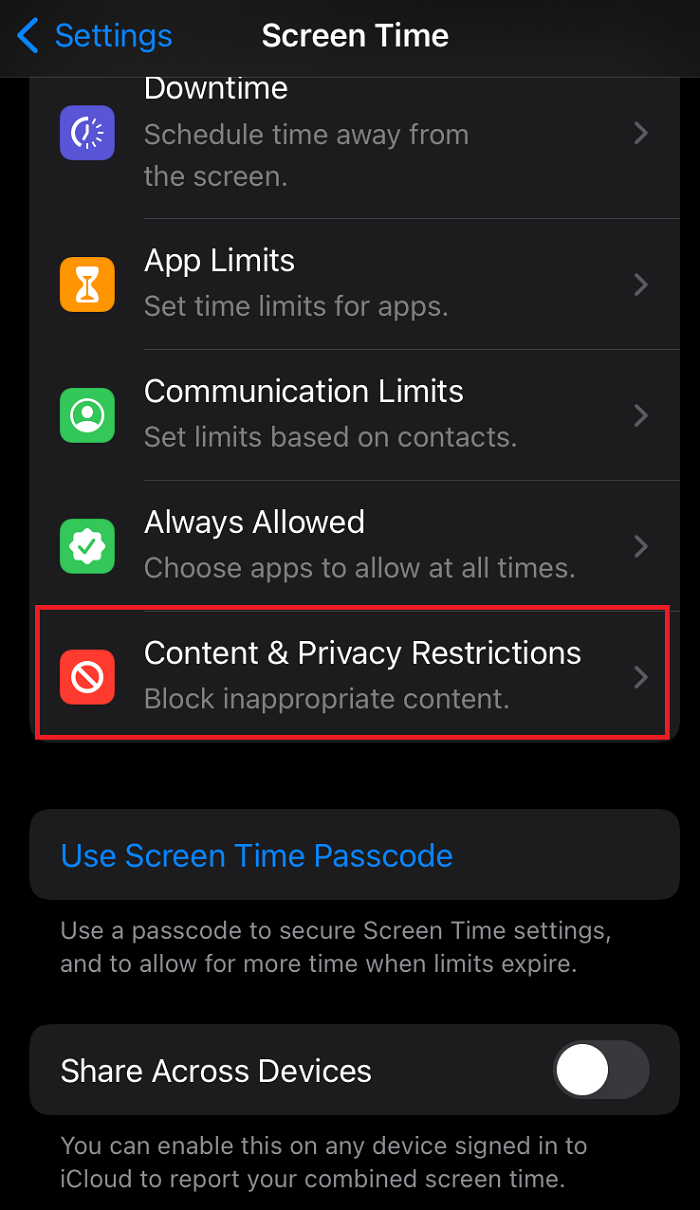
- فعال کردن دکمه Content Restrictions
دکمه Content Restrictions را روشن کنید
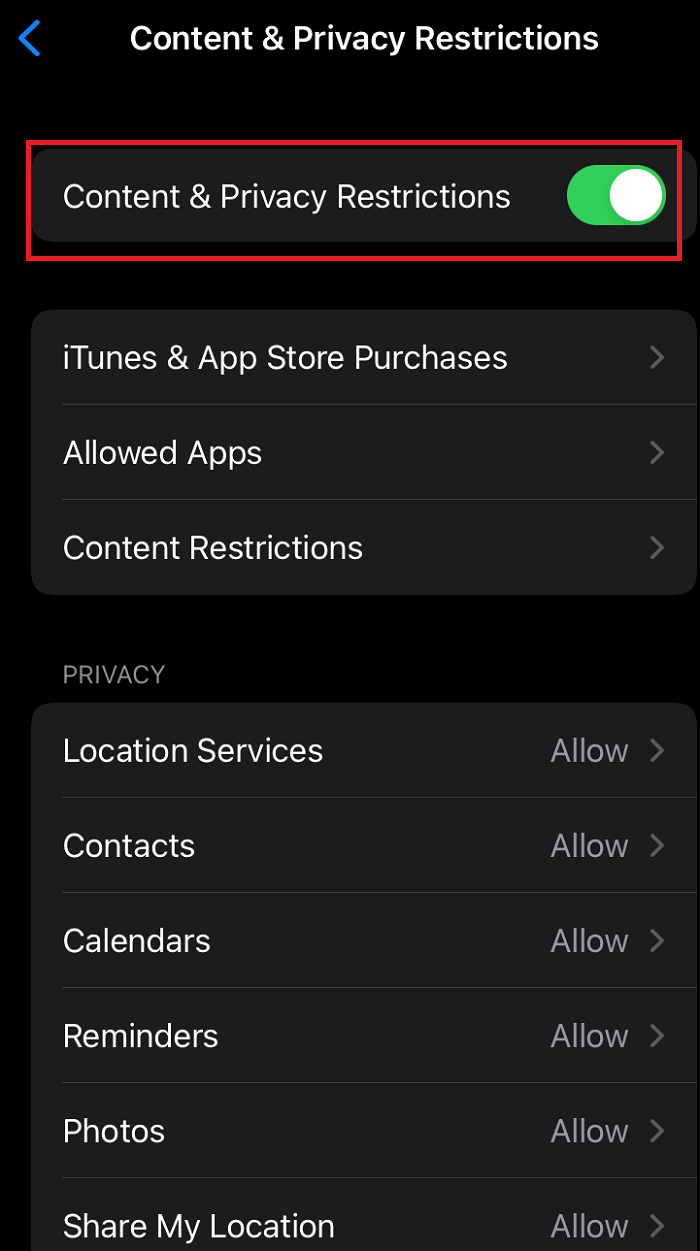
- ورود به وبسایت مورد نظر
روی محتوای وب کلیک کنید و در بخش وبسایت ها، Limit Adult Websites یا Allowed Websites Only را انتخاب کنید. در کادر افزودن وبسایت، URL هر سایتی را که می خواهید اجازه دهید تایپ کنید. (به عنوان مثال، www.google.com)
- باز کردن قفل ایمن جستجوی گوگل
در نهایت، پس از اتمام افزودن وبسایت ها، روی « done» ضربه بزنید.
- لازم به ذکر است که جستجوی ایمن به صورت پیشفرض برای همه کاربران در شبکه های بسیاری از اداره ها، مدارس و کافی نت ها فعال است. در چنین شبکه هایی، کاربران نمی توانند با تغییر مرورگر گوگل یا تنظیمات دستگاه این ابزار را غیرفعال کنند.
- اگر مدیر شبکه ویژگی جستجوی ایمن را فعال کرده باشد، شما نمی توانید آن را غیرفعال کنید.
- اگر نمی توانید ویژگی جستجوی ایمن را غیرفعال کنید، ممکن است به دلیل استفاده از نسخه قدیمی نرم افزار باشد.
- برای افزایش سرعت کامپیوتر خود، کلیدهای ویندوز و I را به طور همزمان فشار دهید تا وارد تنظیمات شوید، سپس به قسمت Windows Update بروید. برای این که مشاهده کنید آیا تغییراتی انجام شده است یا نه، گزینه مورد نظر را انتخاب کنید.
- اگر جستجوی ایمن ویندوز کامپیوتر شما همچنان عجیب و غریب عمل می کند، باید یک حساب کاربری جدید ایجاد کنید و با آن وارد شوید.
- برای اجتناب از این که شخصی که از ان استفاده می کند بتواند تغییراتی در تنظیمات کامپیوتر اعمال کند، باید یک حساب محلی ایجاد کنید.
- حتی اگر جستجوی ایمن را در مرورگر خود غیرفعال کنید، یک ابزار امنیتی شخص ثالث در کامپیوتر شما همچنان می تواند نتایج جستجوهای شما را تغییر دهد.
- اگر گوگل متوجه شود شما زیر 18 سال دارید، ممکن است فیلتر جستجو را غیرفعال کند.
- برای اطمینان از کارکرد آن، نرم افزار ایمنی خود را برای لحظه ای غیرفعال کنید و سپس بررسی کنید که آیا نتایج جستجو هنوز محدود هستند یا خیر.
- از آنجایی که هر برنامه آنتی ویروس متفاوت است، باید در دستورالعمل ها یا در صفحه راهنما نرم افزار آنتی ویروس خود را جستجو کنید تا روش انجام این کار را پیدا کنید.
چگونه جستجوی ایمن را غیر فعال کنیم اندروید
شما می توانید با باز کردن مرورگر وب و ورود به سایت گوگل، غیر فعال سازی جستجوی ایمن در گوشی سامسونگ، غیر فعال سازی جستجوی ایمن در گوشی شیائومی و سایر گوشی های اندروید را انجام دهید.
برای خاموش کردن جستجو ایمن گوگل در گوشی های اندروید مراحل زیر را انجام دهید:
- نزدیک پایین صفحه گوگل، روی «تنظیمات» ضربه بزنید
- در صفحه ای که ظاهر می شود، روی «تنظیمات جستجو» ضربه بزنید
- کادر «نمایش نتایج صریح» را در زیر «فیلترهای جستجوی ایمن» در صفحه «تنظیمات جستجو» فعال کنید
- به پایین بروید و روی «ذخیره» در پایین صفحه کلیک کنید
- «تنظیمات برگزیده شما ذخیره شده اند» به عنوان یک پیام نمایش داده می شود. وقتی از شما پرسیده شد، روی «OK» کلیک کنید.
غیرفعال کردن جستجوی ایمن در کامپیوتر
- برای غیرفعال کردن جستجوی ایمن در کامپیوتر به منوی تنظیمات برگزیده جستجوی ایمن بروید
- اگر قفلی را در گوشه بالا سمت راست قرار دهید، این نشان می دهد که پیکربندی جستجوی ایمن شما در حال حاضر محافظت می شود
- در صفحه تنظیمات برگزیده، اطلاعاتی در مورد اینکه چه کسی تنظیم جستجوی ایمن را برای حساب شما کنترل می کند، پیدا خواهید کرد.
غیر فعال سازی جستجوی ایمن در کروم
- برای رفتن به تنظیمات جستجوی گوگل به https://www.google.com/preferences در کروم بروید
همچنین می توانید با رفتن به صفحه اصلی کروم و کلیک کردن روی دکمه تنظیمات در گوشه سمت راست پایین، پنجره تنظیمات جستجوی گوگل را باز کنید.
همچنین می توانید در کروم جستجو کنید و با رفتن به تنظیمات > تنظیمات جستجو، کادر تنظیمات جستجوی گوگل را باز کنید
2. روی کادر کنار عنوان فیلترهای جستجوی ایمن در پنجره تنظیمات جستجوی گوگل کلیک کنید تا جستجوی ایمن گوگل غیرفعال شود.
می توانید با علامت زدن مجدد کادر، جستجوی ایمن گوگل را فعال کنید. برای حفظ تغییرات روی دکمه ذخیره کلیک کنید.
غیر فعال سازی جستجوی ایمن در آی پد
- یک مرورگر آنلاین در گوشی هوشمند خود باز کنید و به https://www.google.com/safesearch بروید
- یک دکمه قابل مشاهده خواهد بود. وقتی جستجوی ایمن تنظیم شده باشد، هنگام جستجوی گوگل، نتایج گرافیکی را نخواهید دید، از جمله عبارت های جستجوی تصویری
- برای غیرفعال کردن جستجوی ایمن، روی دکمه ضربه بزنید.
دستگاه یا شبکه ای که استفاده می کنید اجازه دسترسی به جستجوی ایمن را نمی دهد. به عنوان مثال، جستجوی ایمن ممکن است از قبل در شبکه های وای فای عمومی، در چارچوب پارامترهای محافظت خانواده یک سیستم عامل یا نرم افزار ضد ویروسی نصب شده باشد.
یکی از اصلی ترین دلایل می تواند این باشد که سرپرست شبکه شما جستجوی ایمن را در دسترس همه کاربران سیستم قرار داده باشد، یا حساب شما ممکن است روی (خصوصی) تنظیم شده باشد، جایی که فقط شما می توانید نتایج جستجو را مشاهده کنید.

